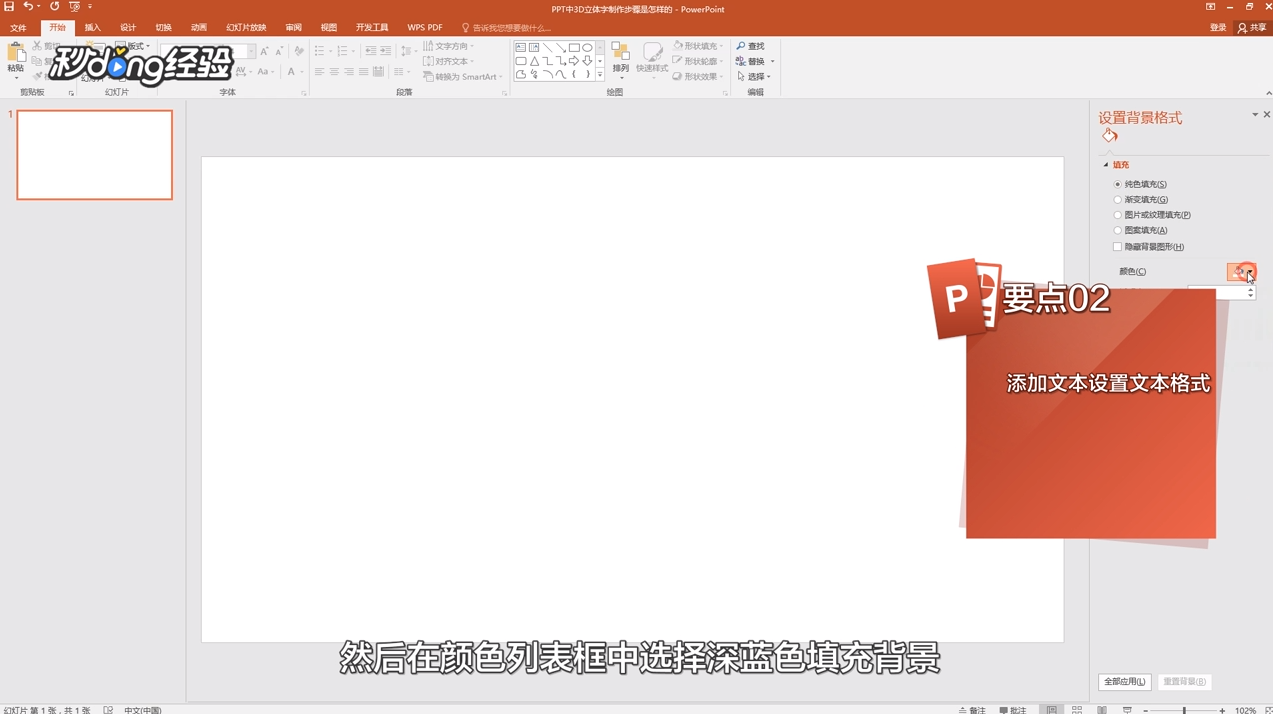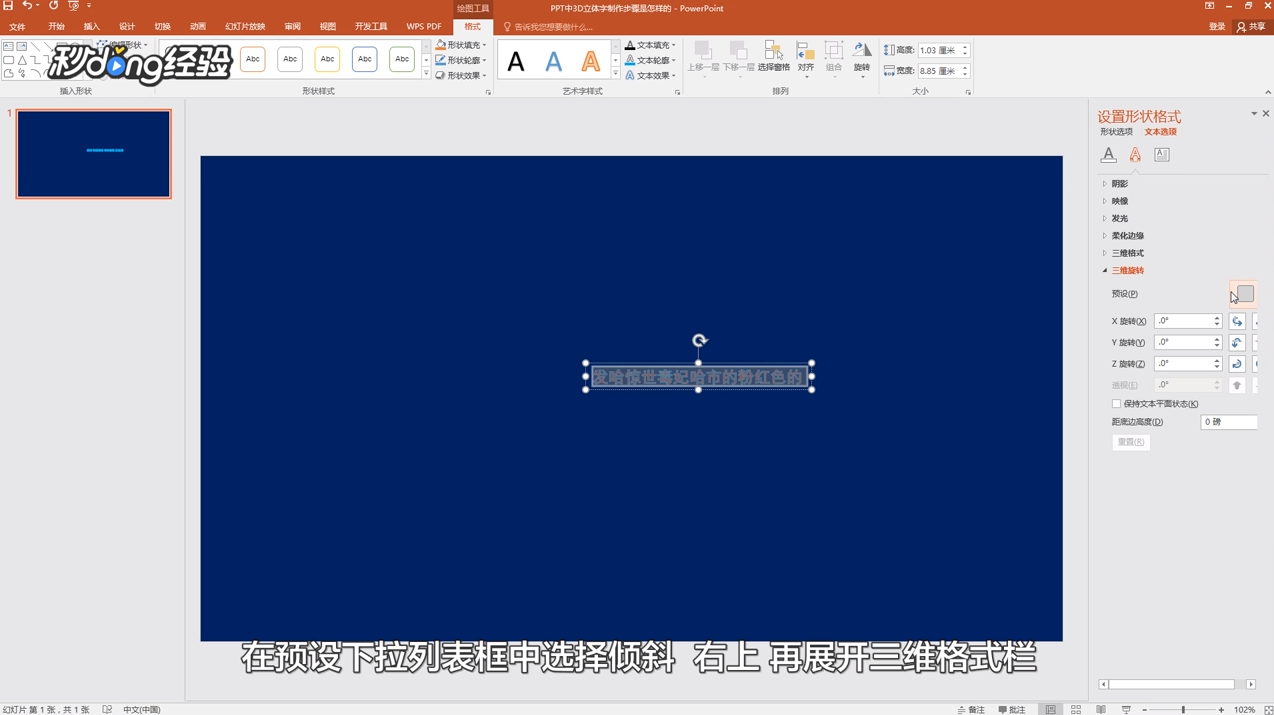PPT中3D立体字制作步骤是怎样的
1、打开PPT,点击右键,选择“设置背景格式”。
2、展开填充栏,点击“纯色填充”,选择深蓝色填充背景。
3、点击“插入文本框”,并输入文字。
4、设置字体为无衬线字体,并设置字号,字体颜色以及加粗文本。
5、选择文本,点击“格式”,点击“艺术体”,点击“文本轮廓”。
6、选择浅蓝色文字描边,点击鼠标右键,选择“设置文字效果格式”。
7、选择文本选项,点击文字效果,选择三维栏倾斜、右上。
8、设置深度大小为45磅,在光源下拉列表中选择平面即可。
9、总计如下。
声明:本网站引用、摘录或转载内容仅供网站访问者交流或参考,不代表本站立场,如存在版权或非法内容,请联系站长删除,联系邮箱:site.kefu@qq.com。
阅读量:87
阅读量:59
阅读量:83
阅读量:35
阅读量:85